Schimbați imaginea de fundal pe aparat
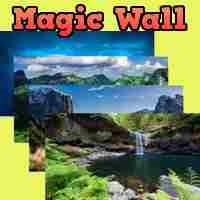
(Pentru a face lucrurile mai ușoare, sunt lângă link, în paranteze dau numele complet al programului.) Copiați-l și inserați-l în motorul de căutare)
Iată câteva programe:
Dacă doriți, puteți citi și descărca. Desigur, astfel de "schimbători" sunt mult mai mulți și, dacă doriți, îi puteți găsi pe Internet.
Magic Wall.
Și vreau să introduc programul pe care îl folosesc de mai mulți ani. Acesta este un schimbător automat de wallpaper-Magic Wall.
Numele: Magic Wall 1.0.0.
Programator: Magic Wall
Puteți descărca programul făcând clic pe buton. de pe site-ul oficial al Magic Wall. Instalarea nu vă va face dificultăți. Acordați-vă cu asistentul de instalare. Singurul lucru, la finalizarea instalării, va fi o propunere de instalare a Yandex. Bar. Dacă aveți nevoie de ea, vă rog, și altfel refuzați, debifați. Dar este mai bine dacă aveți utilitarul Unchecky instalat. atunci nu există nici o problemă.
Modificați automat imaginea de fundal când porniți computerul;
Schimbarea automată a tapetului cu orice periodicitate;
Selectați și instalați imagini de fundal noi cu două clicuri;
Așezați imaginea de fundal în albume și comutați între ele;
Accesați un catalog uriaș de wallpapere gratuite direct din program;
Reglarea convenabilă a unui aranjament de imagini pe ecran;
Suport pentru diferite moduri de afișare a imaginilor de fundal pe mai multe monitoare;
Modul original "Spread";
O fereastră pop-up care anunță apariția unor noi colecții de tapet;
Dezactivarea monitorului din meniu;
Chipsuri uimitoare și misterioase;
Imagini de fundal gratuite incluse.
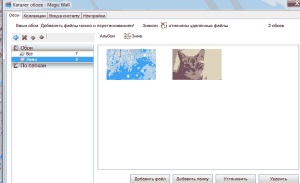
În partea superioară se află meniul, albumele din stânga și în imaginea dreaptă (schițele) a imaginilor de fundal și a butoanelor de control. (Pentru a mări imaginea de ecran, faceți clic pe ea cu butonul stâng al mouse-ului).
Să ne cunoaștem mai bine aceste puncte.
Fereastra albumului.
După cum sugerează și numele, aici puteți crea, edita și șterge albume cu imagini de fundal.
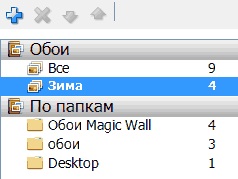
Este clar că numărul de albume este reglementat doar de imaginația ta. Pentru a crea un nou album, faceți clic pe semnul plus albastru, iar în fereastra care se deschide, introduceți numele albumului.
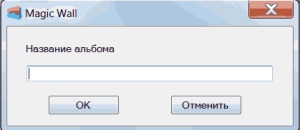
Dacă faceți clic pe butonul OK, veți crea un album nou. Dacă trebuie să ștergeți un album, faceți clic pe X. Săgețile sus și jos sunt utilizate pentru a vă deplasa între albume.
Pentru a adăuga imagini de fundal la album, trebuie să faceți o mică manipulare, și anume să țineți imaginea (în partea dreaptă a ferestrei) cu butonul stâng al mouse-ului și să glisați la numele albumului.
Schițe de fereastră de tapet.
Și cum să adăugați poze în fereastra din dreapta? Da, este elementar. În partea de jos a ferestrei sunt aranjate confortabil patru butoane, care ne vor ajuta să adăugăm sau să instalăm tapet.
"Adăugați fișier" - adăugați fotografia de pe computer.
Adăugare dosar - adaugă un dosar cu fundal.
"Set" - acest buton setează imaginea de fundal pe desktop.
"Șterge" elimină o imagine inutilă din program.
Sper că totul este clar și nu sunt necesare adăugări.
Și vom merge la filă
Colectia.

Aici puteți vedea site-ul dezvoltatorului unde puteți selecta și descărca imagini de fundal ale oricărui subiect gratuit. Găsiți fotografia dorită și faceți clic pe ea cu butonul stâng al mouse-ului. Imaginea se deschide într-o filă separată, unde un al doilea clic pe ea vă va avertiza cu o cerere.
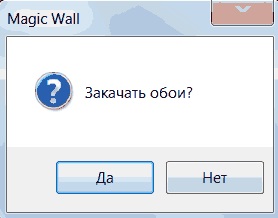
Suntem de acord și tapetul va fi încărcat în albumul "Toate" de unde îl instalăm pe desktop.
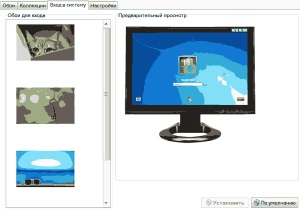
Această filă interesantă vă permite să schimbați ecranul de întâmpinare atunci când sistemul pornește. Adevărul aici este o mică selecție de screensavere, dar asta este faptul că este.
Setări.
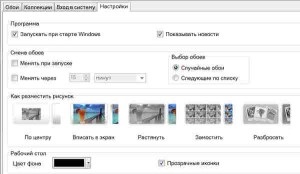
Tab, unde puteți efectua anumite setări pentru program. Mai întâi, cum să porniți programul. Când bifați caseta "Executare la pornirea Windows", totul va fi pornit automat.
"Afișați știri", nu avem nevoie de acest lucru, bifăm.
Schimbă tapetul. Este clar că aici puteți configura schimbarea automată a imaginii de fundal. Și în fereastra următoare "Alegerea tapet" ordinea de a alege tapet.
Opțiune utilă "Cum să plasați o imagine". Încercați să experimentați aici și să înțelegeți ce și cum.
Probabil că suntem interesați de setări.
Gestionarea programului.
Când instalați programul, aveți o scurtătură pe desktop. cu ajutorul căruia se deschide fereastra programului. Dar nu este necesar să lucrați în eticheta Wall Magic. Când programul pornește, pictograma sa apare în zona tavă (în colțul din dreapta jos al ecranului). Dacă faceți clic pe el cu butonul stâng al mouse-ului, veți vedea o fereastră în care puteți schimba tapetul fără a intra în program.
Și dacă apăsați pe pictograma Wall Magic cu tasta dreapta, se va deschide următorul meniu:
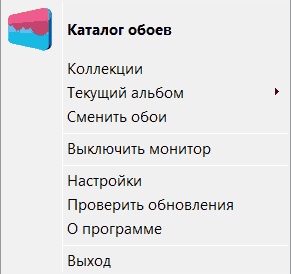
Aici, opțiunile ferestrei programului principal sunt duplicate, ceea ce este, de asemenea, foarte convenabil.
Nu am uitat nimic, ți-am spus totul. Nu știu dacă este clar sau nu -
Doriți să primiți articolele din acest blog prin poștă?
Vă urez bun venit, abonaților și oaspeților blogului meu "Ajutor pentru începători". Conversația noastră se va întâmpla în legătură cu o astfel de cunoaștere, dar după cum sa dovedit a nu fi încă stăpânită complet obiectul, desktop-ul și vom vorbi despre un screensaver obișnuit și obișnuit (tapet) de pe desktop. Cât de plictisit este să vizionați același peisaj în fiecare zi. Nu este un secret că cum te întâlnește [...]